OnePlus電話でスクリーンショットを撮る方法
光沢のある新しいOnePlus電話を手に入れましたが、スクリーンショットを撮る方法を考えていますか?心配はいりません。スマートフォンに組み込まれているさまざまな機能を使用して、その方法を説明します。
OnePlus電話は、実際にスクリーンショットをキャプチャするための複数の方法を提供します。キーの組み合わせを使用するか、画面にジェスチャーを描画してスクリーンショットを撮ることができます。始めましょう。
OnePlus電話でキーの組み合わせを使用してスクリーンショットをキャプチャする
OnePlus電話でスクリーンショットを撮る最も簡単で便利な方法は、キーの組み合わせを使用することです。基本的に、デバイスの2つの物理キーを同時に押す必要があります。これにより、スマートフォンのスクリーンショットがキャプチャされます。
仕組みは次のとおりです。
- スナップショットを撮りたい画面を開きます。
- 両方の音量小を押します およびパワー 同時にボタン。
- スマートフォンがスクリーンショットをキャプチャし、スマートフォンの画面の右下隅にスクリーンショットのサムネイルが表示されます。
スクリーンショットは携帯電話のギャラリーアプリに保存されます。
OnePlus電話でジェスチャーを使用してスクリーンショットを撮る
OnePlus電話には、さまざまなジェスチャーを使用してアクションを実行する機能が付属しています。スクリーンショットを撮るためのジェスチャーもあります。これを使用して、ボタンを押さずに画面のスナップショットを撮ることができます。
スマートフォンでこれを行う方法は次のとおりです。
- 設定を開きます ボタンとジェスチャーをタップします 。
- クイックジェスチャーをタップします 。
- 3本指のスクリーンショットを有効にします オプション。
- スマートフォンの画面を3本の指でスワイプして、スクリーンショットをキャプチャできるようになりました。
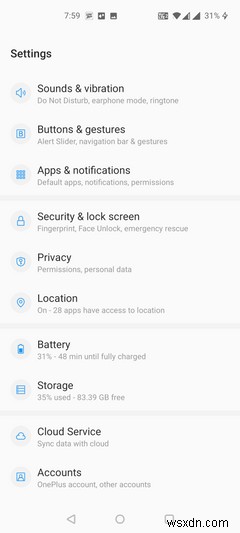
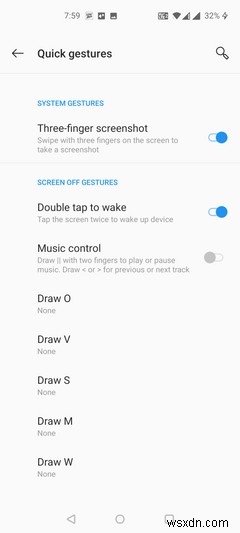
OnePlus電話でスクロールスクリーンショットを撮る
スクロールするスクリーンショットは、スマートフォンの画面のスクロール部分をカバーしています。たとえば、誰かと長いチャットをしていて、そのすべてのスクリーンショットを撮りたい場合は、スクリーンショットのスクロール機能を使用して、チャット全体をカバーする非常に高いスクリーンショットを撮ることができます。
OnePlusデバイスでそのオプションにアクセスする方法は次のとおりです。
- 音量を下げるを押します およびパワー 通常のスクリーンショットをキャプチャするためのボタン。
- 拡張スクリーンショットをタップします スマートフォンの画面の右下隅にあります。
- 携帯電話は画面を下にスクロールしてキャプチャします。これは、画面上部の青いバーをタップするまで続きます。
- スクリーンショットをキャプチャしたら、編集または保存できます。
スクリーンショットを使用すると、画面をフリーズして、将来いつでもその瞬間を表示できます。 OnePlus電話をお持ちで、スクリーンショットを撮る簡単な方法を見つけたい場合は、このガイドだけで十分です。
スクリーンショットをキャプチャしたら、場合によっては編集または注釈を付ける必要があります。そのための組み込みアプリとサードパーティアプリの両方があります。
-
Netflix でスクリーンショットを撮る方法
ブログのまとめ – Netflixで画面をキャプチャする方法?ビデオ ストリーミング プラットフォームで許可されていないためです。しかし、あなたがコンテンツ クリエーターである場合、コンテキストに合わせて画像を表示することが非常に重要になります。このブログでは、Netflix でスクリーンショットを撮る方法を説明します。 画像の共有が非常に簡単になったため、最近ではスクリーンショットが非常に人気があります。画像はインターネット上で入手できないため、視聴するビデオのスクリーンショットを撮ってください。気に入ったブリジャートン カスタムのスナップショットをクリックしようとすると、Netflix
-
部分的なスクリーンショットを撮る方法
マニュアルを学ぶWindows PCで部分的なスクリーンショットを撮る自動方法。ただし、スクリーンショットを同時に編集したい場合は、TweakShot スクリーン キャプチャも使用してください。このソフトウェアは、部分的なスクリーンショットのキャプチャや編集にも役立ちます。 情報は急速に変化しており、テクノロジーが重要な役割を果たしています。オンラインで仕事や勉強をすることに慣れてきた人も増えてきましたが、ノートを取るのに苦労しています。そのため、彼らはスクリーンショットを撮り、コンピューター画面を記録しようとしています。 あなたもこの狩りに参加しているなら、あなたは正しい場所に来ました.こ
